3 způsoby, jak oživit mdlé fotografie

Přivezli jste si z výletu krásné fotografické vzpomínky, ale v počítači vůbec nevypadají tak živě a barvitě, jak si je pamatujete? Pokud vaše mdlé fotografie potřebují rozjasnit, vyzkoušejte následující tři způsoby, jak snímky oživit.
Způsobů, jak dodat fotografiím život, je více a každému snímku bude slušet trošku jiný přístup. Pro ilustraci si ukážeme tři různé postupy úprav u tří odlišných snímků. Neberte je ale jako dogma a přizpůsobte je vlastním potřebám a obrázkům. K osvěžení unylých snímků často stačí pár jednoduchých a mnohdy intuitivních kroků.
Ještě než se dostaneme k samotným úpravám, je důležité zmínit, že se vyplatí fotit do RAWu. Snímky ve formátu RAW mají mnohdy jiné barvy než JPEG ze stejného fotoaparátu, a dokonce mohou působit vybledleji. To proto, že JPEG je už fotoaparátem nějak předzpracován. RAW soubory zůstávají „surové“, nepozměněné a uchovávají mnohem větší množství informací. Díky tomu umožňují také snazší a výraznější úpravy.
Všechny fotky budeme upravovat v Zoner Studiu v modulu Vyvolat. Ukážeme si tyto postupy:
- úprava světel, stínů, kontrastu a vyvážení bílé
- zvýraznění pomocí selektivních barev
- zvýraznění pomocí LUT a přidaných efektů
Kontrast a vyvážení bílé
První z upravovaných fotografií je tmavá a nevýrazná. I při pohledu na Histogram bylo vidět, že ve fotce chybí celkový kontrast. Vady opravíme pomocí základních nástrojů v sekci Expozice.
Stačilo upravit několik málo posuvníků a fotka hned vypadá o poznání lépe. Je to proto, že naše oko vnímá kontrastní fotky jako líbivější než ty nekontrastní, které jsou tmavé a mdlé. V principu jde o vytažení detailů ze stínů, zvýraznění světel, zvýraznění bílé a černé barvy.

Úprava kontrastu je základní věc, kterou byste měli začít vždy, když se vám fotka zdá nudná. Kontrastu jsme se podrobněji věnovali třeba v článku Základní úpravy, které oživí mdlou fotku.
Fotka je teď sice zajímavější díky vyššímu kontrastu a lepší expozici, ale pořád to ještě není ono. Na slunnou Sicílii by se možná hodily trochu teplejší barvy, že? Pomůžeme si posuvníkem Teplota bílé, který najdeme nad základními expozičními nástroji. Vyvážení bílé barvy je další jednoduchá, ale velmi efektní úprava, kterou dodáme fotce trochu života.
Stačí pár základních úprav, které zaberou jen chvilku a fotka pěkně prokoukne. Teď bychom mohli pokračovat dalšími úpravami (třeba Barevnými korekcemi nebo Kruhovým filtrem), ale už necháme kočku, ať si jde po svých a přesuneme se k další technice.
Zvýraznění pomocí selektivních barev
Někdy nejsou fotky mdlé ani tak kvůli expozici, ale spíše kvůli barvám. S tím nám může pomoct jejich zvýraznění, a to zvýšením celkové sytosti a úpravou jednotlivých barev. Druhá metoda má tu výhodu, že máte v Barevných korekcích nad jednotlivými barvami větší kontrolu.
Naše fotka je už po základní úpravě expozice, ale pořád jí něco chybí. Chtělo by to ještě trochu zvýraznit. A byla by škoda, kdybychom nevyužili barevného kontrastu modré a oranžové, který už na fotce máme.
Pomocí Barevných korekcí zvýrazníme Sytost a Světlost těchto dominantních barev. Barvy pěkně prokouknou a fotce to vdechne život, který jí chyběl.
Jaká je ale výhoda tohoto postupu oproti obyčejnému zvýšení sytosti celé fotky? Je to jednoduché. Posuvník Sytost, který najdeme v sekci Barva v pravém panelu Vyvolat, zvyšuje plošně sytost všech barev na fotce. My ale chceme zvýraznit jenom vybrané dominantní barvy a ostatní nechat na pokoji.
Barevné korekce nám umožní ladit sytost každé této barvě zvlášť podle potřeby. Také chceme pracovat i se světlostí, což nám posuvník Sytost neumožňuje.
3D LUT a další efekty
Další fotka už není příliš mdlá, ale to je tím, že se v této části budeme bavit o Efektové 3D LUT. Tyto LUTky se na fotku přidávají až úplně na konci, poté, co provedete všechny ostatní úpravy. Proto jsme už základní expoziční úpravy udělali. 3D LUT tak není úpravou, která by fungovala sama o sobě, ale v kombinaci se základními expozičními úpravami docílíte zajímavého rozdílu.
Pokud jste se s LUTkami ještě nesetkali, jde ve zkratce o tohle – LUT je takový šikovný soubor, který umí vyladit barvy vaší fotky. Chová se podobně jako preset, ale není to totéž, protože nehýbe s žádnými posuvníky. LUT má spíš blíže k barevným profilům foťáků, které ze Zoner Studia už určitě znáte. Je to soubor, který určuje, jakým způsobem se budou zobrazovat barvy, světla a stíny na upravované fotce.
LUTek je k dispozici na internetu obrovské množství. Některé si můžete koupit, některé stáhnete zdarma (třeba na Fresh LUTs). Díky jejich pestrosti tak máte v rukou mnoho možností, jak mohou vaše fotky vypadat. A abychom neodbíhali od tématu článku, je to i skvělá možnost, jak relativně snadno dodat fotkám šmrnc.
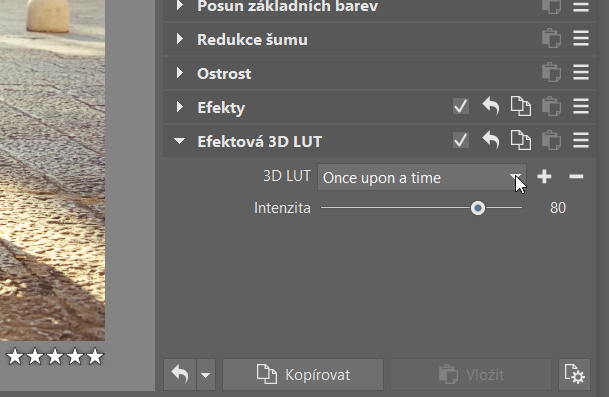
Klidně už bychom mohli být spokojeni, ale než vám výsledek ukážeme, využijeme ještě jeden poslední nástroj, který umí fotku oživit. Je to posuvník Záře, který se do naší fotky skvěle hodí, protože umí ještě více rozzářit „svítící“ objekty. V našem případě čelní skla motorek.
Efektová 3D LUT umí oživit mdlé barvy jiným způsobem, než na jaký jste zvyklí z klasických úprav. Doporučujeme LUTky nevynechat při pokusech o dodání nového života mdlým fotkám.
Každá fotka vyžaduje jinou úpravu
Tyto tři postupy jistě nejsou alfou a omegou všech oživovacích úprav. Jak už jsme zmínili na začátku, pro jiné typy fotografií by postup úprav mohl vypadat úplně jinak. Nebojte se experimentovat a zkoušet, čeho je možné úpravami dosáhnout. A pokud se vám nějaký snímek opravdu povede, neváhejte se o něj podělit.
Stáhněte si Zoner Studio na 7 dní zdarma s plnou podporou všech funkcí a dodejte život i vašim fotkám.

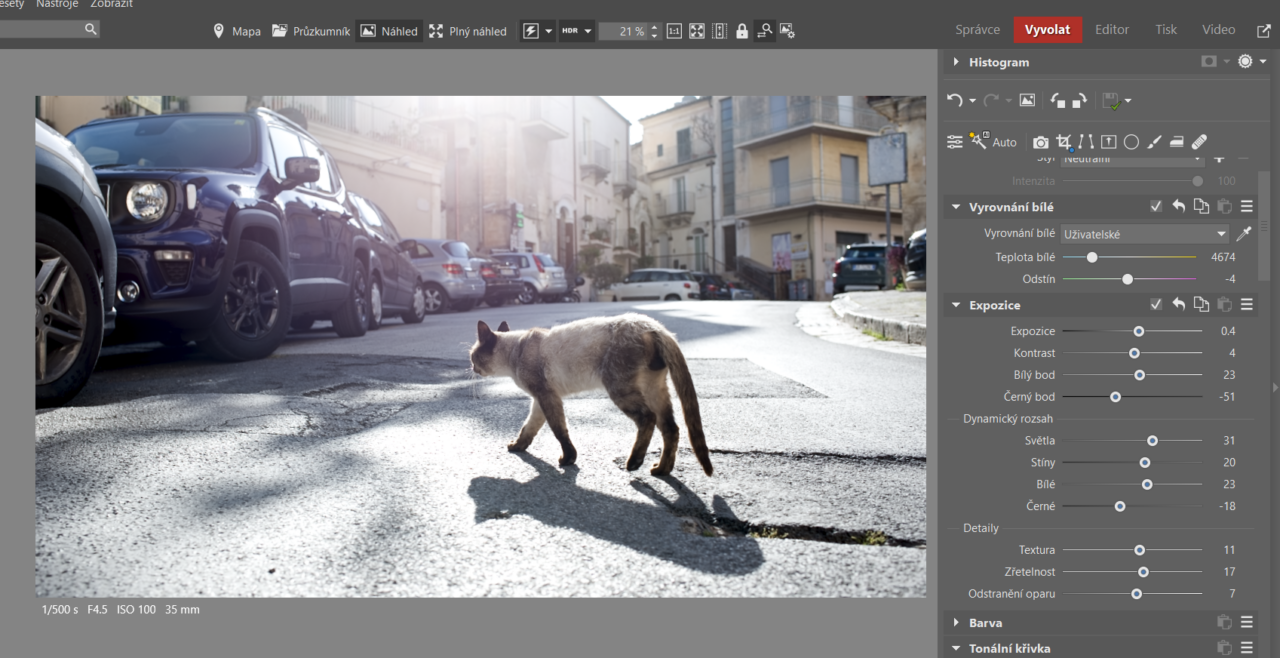


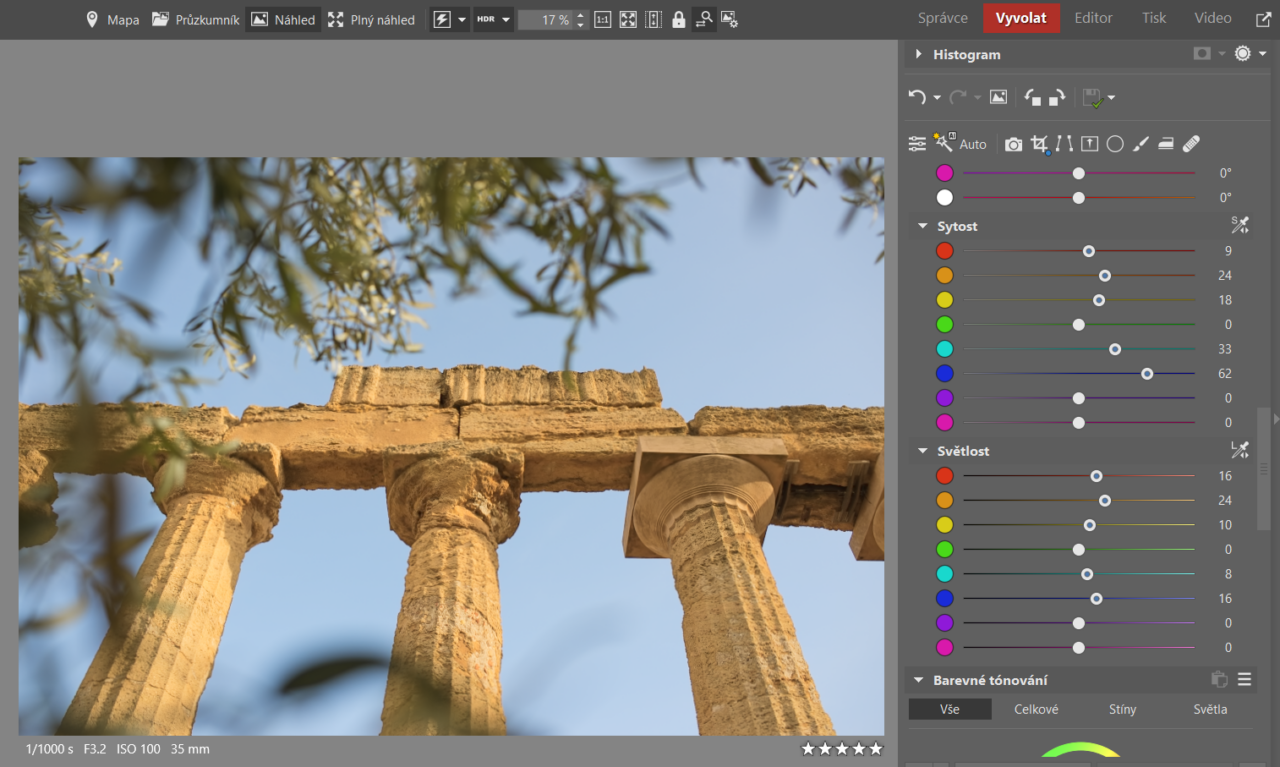


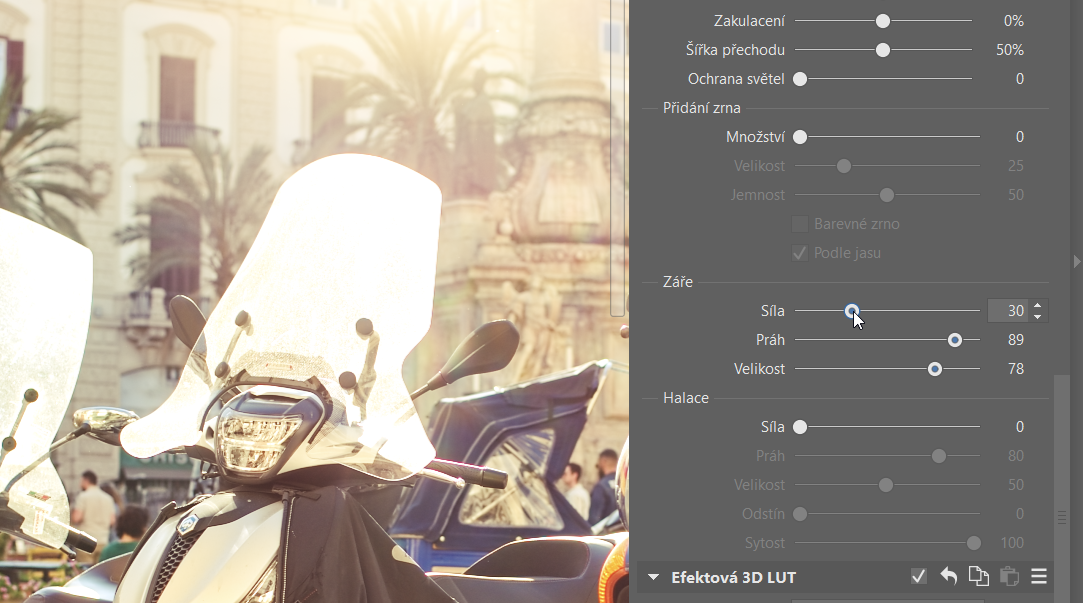


Zatím zde není žádný komentář.